iCloud to pamięć masowa w chmurze opracowana przez Apple, aby użytkownicy mogli rozszerzyć swoją przestrzeń wewnętrzną. Powszechnie wiadomo, że ani iPhone/iPad, ani MacBook nie mogą używać kart SD ani dysków flash. Odkąd został wydany w 2011 roku, iCloud stał się popularnym sposobem tworzenia kopii zapasowych, synchronizacji i przywracania danych wśród użytkowników iPhone'a / iPada i komputerów Mac. Ten artykuł będzie mówił o kopii zapasowej iCloud i zademonstrować, jak prawidłowo korzystać z tej funkcji na swoim urządzeniu.
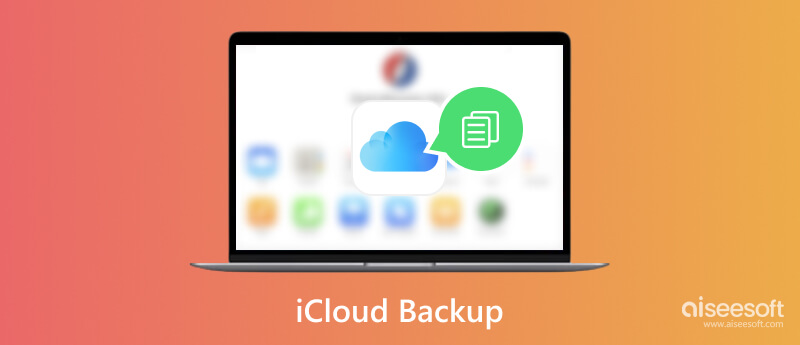
Apple oferuje 5 GB bezpłatnego miejsca na kopie zapasowe iCloud dla każdego konta Apple ID. Jeśli potrzebujesz większej pojemności, możesz zasubskrybować usługę iCloud+, która jest usługą premium. Istnieją trzy plany, 50 GB za 0.99 USD miesięcznie, 200 GB za 2.99 USD miesięcznie i 2 TB za 9.99 USD miesięcznie.
Funkcja tworzenia kopii zapasowych iCloud jest domyślnie bezpośrednio zintegrowana z iPhone'ami, iPadami i komputerami Mac. Elementy, których kopie zapasowe możesz tworzyć i synchronizować za pomocą iCloud, to:
Domyślnie za każdym razem, gdy ładujesz iPhone'a lub iPada, iCloud próbuje wykonać kopię zapasową urządzenia przez sieć Wi-Fi lub komórkową transmisję danych. Oczywiście możesz zdecydować, czy włączyć lub wyłączyć kopię zapasową iCloud, co i kiedy wykonać kopię zapasową.
Jak wspomniano wcześniej, kopia zapasowa iCloud została zaprojektowana jako miejsce do przechowywania i tworzenia kopii zapasowych zdjęć, plików, ustawień i danych aplikacji, dzięki czemu nigdy niczego nie stracisz. Poniżej szczegółowo wyjaśniamy, jak z niego korzystać.
Aby wykonać kopię zapasową iPhone'a lub iPada na iCloud, musisz podłączyć urządzenie do sieci. Jeśli chcesz przyspieszyć ten proces, lepiej skorzystaj z dobrej sieci Wi-Fi. Pamiętaj, że publiczne Wi-Fi nie jest właściwym wyborem, biorąc pod uwagę bezpieczeństwo Twojej prywatności.
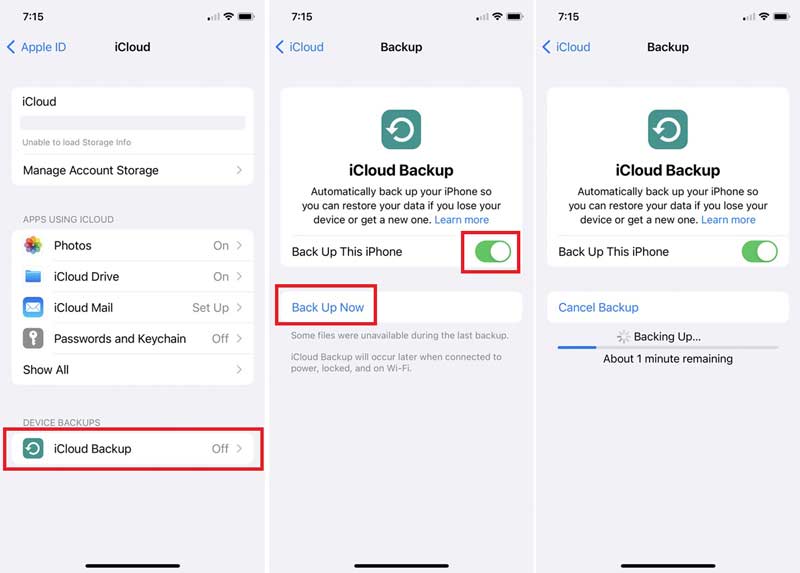
Możliwe, że możesz otrzymać powiadomienie, jeśli na iCloud nie ma wystarczającej ilości miejsca lub wyłączyłeś wszystkie aplikacje. Następnie postępuj zgodnie z powiadomieniem i spróbuj ponownie.
Przywracanie iPhone'a z kopii zapasowej iCloud to szybki sposób na odzyskanie usuniętych zdjęć, wiadomości, kontaktów lub innych danych na urządzeniu. Służy również do migracji wszystkich danych, aplikacji i ustawień ze starego iPhone'a na nowe urządzenie z systemem iOS.
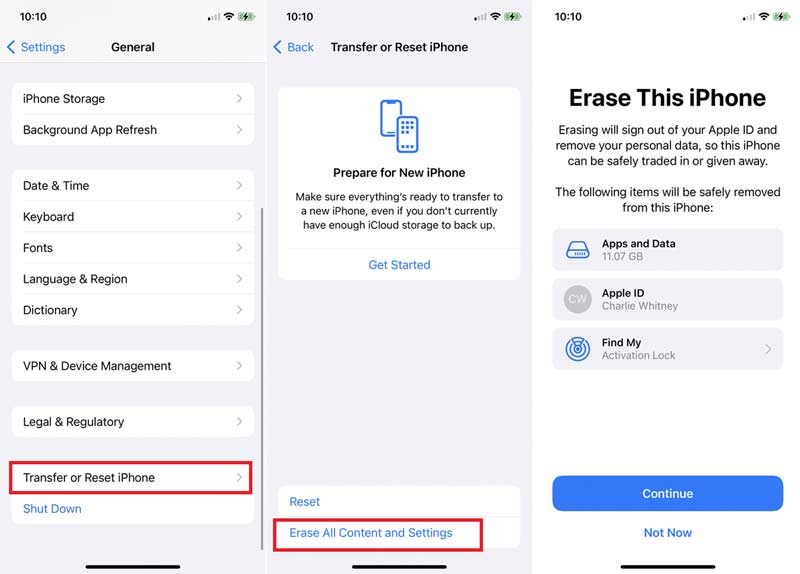
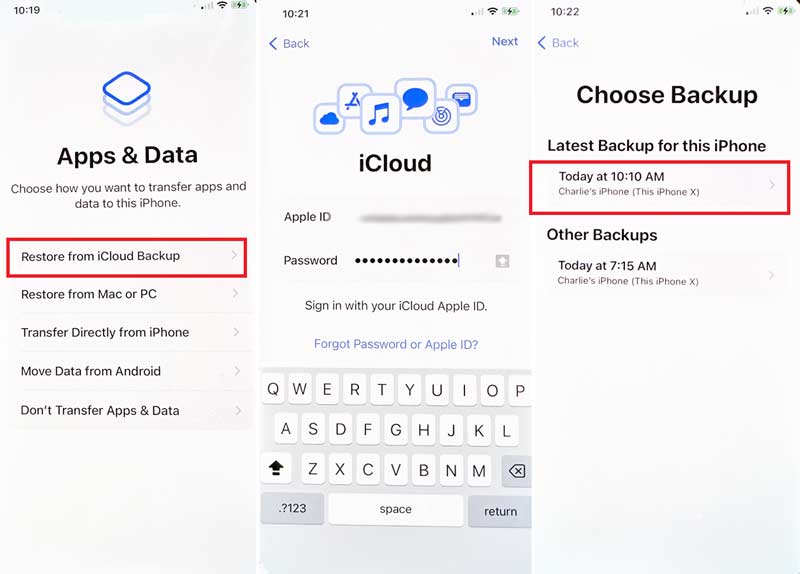
Ponieważ iCloud zastępuje iPhone'a podczas przywracania kopii zapasowej, lepiej wykonaj kopię zapasową urządzenia przed procesem, aby uniknąć utraty danych.
Istnieją dwa sposoby pobierania kopii zapasowej iCloud na komputer PC lub Mac. Witryna i aplikacja iCloud to oficjalne interfejsy umożliwiające dostęp do określonych danych w kopii zapasowej, takich jak zdjęcia, kontakty, kalendarze, zakładki, iMessages, notatki, e-maile i przypomnienia.
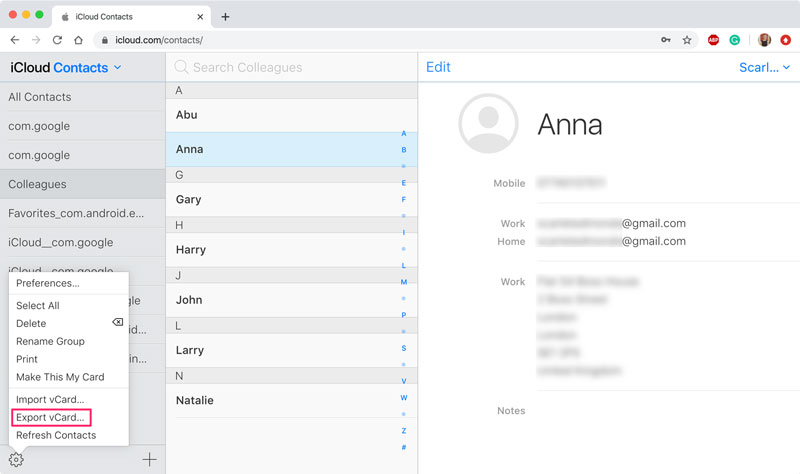
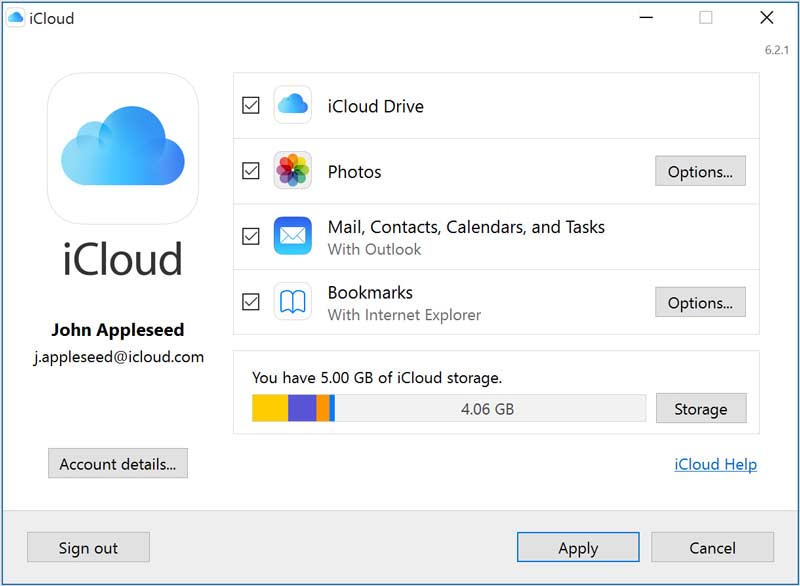
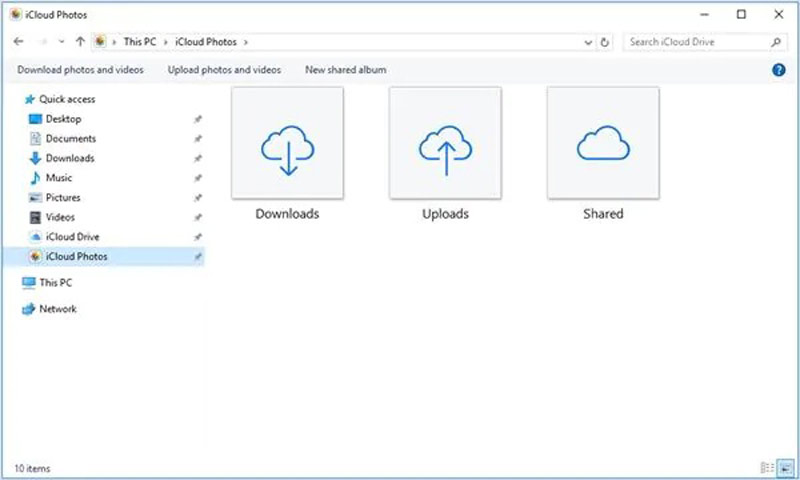
Witryna iCloud lub aplikacja umożliwia pobieranie tylko określonych typów danych z kopii zapasowej iCloud. Jeśli zamierzasz pobrać całą kopię zapasową iCloud, będziesz potrzebować narzędzia innej firmy.
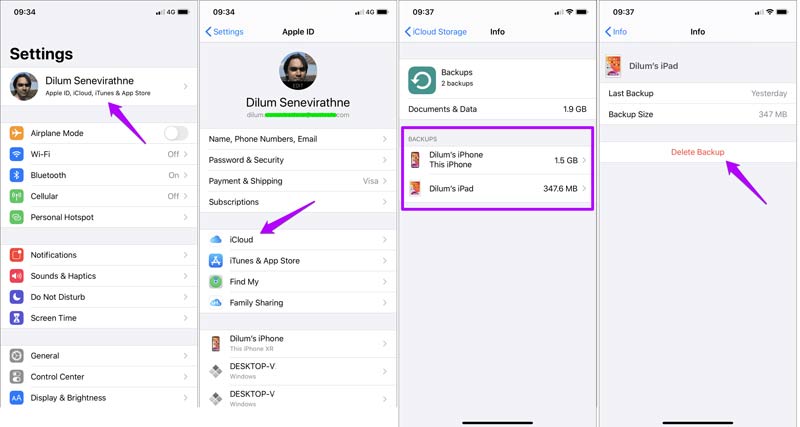
Uwaga: Jeśli chcesz tylko zatrzymać określone aplikacje w kopii zapasowej iCloud, wyłącz przełączniki.
Jak wspomniano wcześniej, kopie zapasowe iCloud są szyfrowane, a jedynym sposobem na odzyskanie danych jest przywrócenie iPhone'a lub iPada. Dlatego potrzebujesz przeglądarki kopii zapasowych iCloud, takiej jak FoneLab iPhone Data Recovery, aby zobaczyć szczegóły. Dekoduje kopie zapasowe iCloud i umożliwia przeglądanie plików i danych.

Pliki do Pobrania
FoneLab iPhone Data Recovery - najlepsza przeglądarka kopii zapasowych iCloud
100% bezpieczeństwa. Bez reklam.
100% bezpieczeństwa. Bez reklam.
Oto kroki, aby wyświetlić kopię zapasową iCloud:
Uruchom najlepszą przeglądarkę iCloud po zainstalowaniu jej na komputerze. Idź do Odzyskaj z iCloud zakładkę z lewej strony i zaloguj się na swoje konto.

Kliknij iCloud kopii zapasoweji uderz Start przycisk. Wtedy zobaczysz wszystkie kopie zapasowe iCloud swojego urządzenia z systemem iOS. Uderz w Do pobrania na żądanym pliku kopii zapasowej.

Po wyświetleniu monitu wybierz żądane typy danych i kliknij Następna. Aby wyświetlić całą kopię zapasową iCloud, zaznacz Zaznacz wszystko. Następnie przejrzyj i wybierz dane, które chcesz odzyskać, i kliknij Recover przycisk.

iCloud nie jest najlepszym sposobem na tworzenie kopii zapasowych iPhone'a ze względu na ograniczoną pojemność. Od tego momentu polecamy Aiseesoft iOS Backup i przywracanie danych. Jest to kompleksowe rozwiązanie do tworzenia kopii zapasowych danych na urządzeniu z systemem iOS.

Pliki do Pobrania
Aiseesoft iOS Data Backup & Restore — najlepsza alternatywa dla iCloud
100% bezpieczeństwa. Bez reklam.
100% bezpieczeństwa. Bez reklam.
Zainstaluj narzędzie do tworzenia kopii zapasowych iPhone'a na pulpicie i otwórz je. Następnie podłącz iPhone'a do tego samego urządzenia za pomocą kabla Lightning. Kliknij iOS Data Backup przycisk, aby przejść dalej.

Wybierz Standardowa kopia zapasowa. Jeśli chcesz chronić kopię zapasową, wybierz Szyfrowana kopia zapasowa i zostaw hasło. Uderz w Start aby przejść do okna typu danych. Teraz wybierz żądany typ danych lub sprawdź Zaznacz wszystko.

Na koniec kliknij przycisk Następna przycisk. Kiedy zostaniesz przedstawiony z Gratulacje okno, zamknij oprogramowanie i odłącz iPhone'a.

Jak długo trwa tworzenie kopii zapasowej iCloud?
Według naszych badań utworzenie kopii zapasowej iPhone'a lub iPada na iCloud może zająć od 30 minut do nawet godzin. Zależy to od stanu połączenia internetowego i ilości danych na urządzeniu z systemem iOS.
Jak wykonać kopię zapasową Apple Watch na iCloud?
Nie możesz wykonać kopii zapasowej zegarka Apple Watch bezpośrednio na iCloud. Alternatywnie możesz zsynchronizować dane z iPhonem. Po włączeniu kopii zapasowej iCloud na iPhonie kopia zapasowa zegarka Apple Watch zostanie również utworzona w iCloud. Aby utworzyć kopię zapasową zegarka Apple Watch, sparuj go z telefonem iPhone. Następnie przejdź do aplikacji Ustawienia, dotknij swojego imienia, wybierz iCloudi dotknij iCloud kopii zapasowej. Kopia zapasowa iCloud będzie również zawierać dane zegarka, których wcześniej utworzono w kopii zapasowej.
Jak wykonać kopię zapasową komputera na iCloud?
iCloud to genialne miejsce do przechowywania danych w chmurze. Podobnie jak w przypadku innych usług w chmurze, możesz wykonaj kopię zapasową swojego iPhone'a i komputer do iCloud, jeśli ma wystarczająco dużo miejsca. Odwiedź witrynę iCloud, zaloguj się na swoje konto i wybierz iCloud Napęd opcja. Następnie kliknij Prześlij ikonę na górze strony i wykonaj kopię zapasową wybranych plików z dysku twardego.
Wnioski
Teraz powinieneś zrozumieć co to jest kopia zapasowa iCloud, jak wykonać kopię zapasową iPhone'a na iCloud, jak przeglądać, usuwać i zarządzać plikiem kopii zapasowej i nie tylko. Postępując zgodnie z naszym przewodnikiem, możesz wykonać kopię zapasową ważnych danych z iPhone'a na iCloud i zapobiec utracie danych. Poza tym poleciliśmy również najlepszą przeglądarkę kopii zapasowych iCloud, FoneLab iPhone Data Recovery i alternatywę dla iCloud, Aiseesoft iOS Data Backup & Restore. Jeśli masz inne pytania dotyczące tego tematu, zapisz je pod tym postem.

Najlepsze oprogramowanie do odzyskiwania danych iPhone'a, które pozwala użytkownikom bezpiecznie odzyskać utracone dane iPhone'a / iPada / iPoda z urządzenia iOS, kopii zapasowej iTunes / iCloud.
100% bezpieczeństwa. Bez reklam.
100% bezpieczeństwa. Bez reklam.